Tarafından karan
Olay görüntüleyici, sisteminizin sağlığını ve güvenliğini yönetmenize yardımcı olur, ayrıca sistemde herhangi bir anormallik olması durumunda hatalardan bahseder.
Olay görüntüleyici nasıl açılır?
1] Basın Kazan + R Çalıştır penceresini açmak için komutu yazın olayvwr.

2] Açmak için Enter'a basın. Etkinlik göstericisi.

Birçok kullanıcı Olay Görüntüleyici'de aşağıdaki hatayı bildirdi:
Sürücü, \Device\Ide\Ideport0 üzerinde bir denetleyici hatası algıladı
Sorunu çözmek için aşağıdaki çözümleri deneyin:
1} Sürücüleri güncelleyin
2} Sabit disk kablolarını ana karta yeniden bağlayın
3} Bios'u Yükseltin
1. Çözüm] CHKDSK taraması çalıştırın
1. Arama cmd Windows 10 arama kutusunda.
2. Az önce görünen komut istemi simgesine sağ tıklayın ve ardından sağ tıklayın ve yönetici olarak çalıştır.
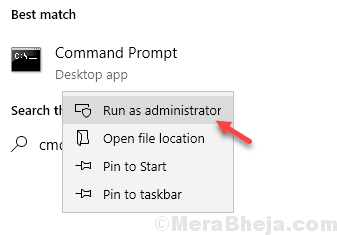
3. Şimdi, aşağıda verilen aşağıdaki komutu çalıştırın ve yürütmek için enter tuşuna basın.
chkdsk / f
Tamamen bitirmek için bir süre bekleyin.
Çözüm 2] Sürücüleri güncelleyin
Hangi sürücünün soruna neden olduğunu bilmediğimiz için sistemdeki tüm sürücüleri güncellememiz gerekecek. Sürücüleri güncelleme prosedürü aşağıdaki gibidir:
1] Çalıştır penceresini açmak için Win + R tuşlarına basın ve komutu yazın devmgmt.msc.
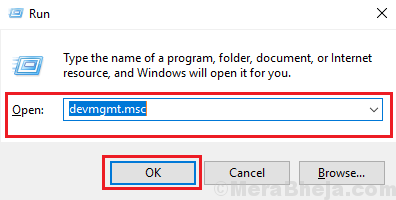
2] Sağ tıklayın ve tüm sürücüleri güncelleyin.
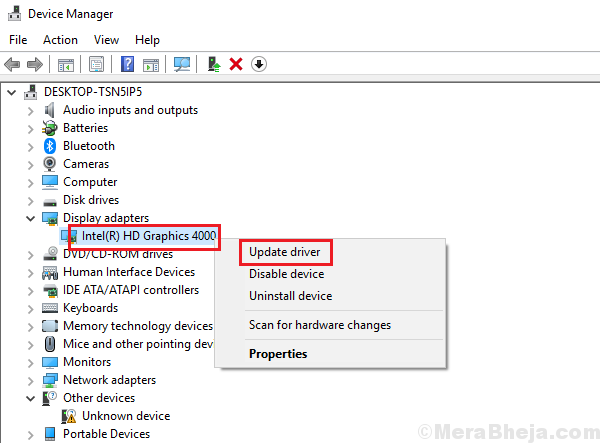
Tüm sürücüleri güncellemek zor bir iştir. Aynı konuda yardımcı olması için çevrimiçi olarak sunulan 3. taraf yazılım ürünlerinden herhangi birini kullanabilirsiniz. Ben genellikle otomatik güncelleme seçeneğini kullanırım. Intel'in indirme merkezi.
3. Çözüm] Sabit disk kablolarını ana karta yeniden bağlayın
Bu, yalnızca donanıma sahip bir uzmanın yapması gereken bir şey olsa da, sorunu çözmede en yararlı adımlardan biri olmuştur.
Bağlantıların sıkı olduğundan ve konektörlerin tabanında toz olmadığından emin olun.
Çözüm 4] Bios'u Yükseltin
Sorun, eski bir BIOS'tan da kaynaklanabilir. BiOS'u üreticinin web sitesinden indirebilir ve kurabilirsiniz. Sistemin marka ve modelinin doğru olduğundan emin olun.
BIOS'u yükseltmek için bilgisayarınızı google'da aramanız yeterlidir / dizüstü bilgisayar model numarası ve google'da BIOS'u indirin ve BIOS'u çalıştırmak için tıklayın.


![Windows 10 Uyku Modunun Çalışmamasını Düzeltin [Çözüldü]](/f/6b4b1c7349256019c560c3189df091ea.png?width=300&height=460)
